为什么电脑输入法被禁用 Win10输入法被禁用如何恢复方法
更新时间:2024-02-23 14:55:23作者:yang
随着科技的快速发展,电脑已经成为我们日常生活中不可或缺的工具,在使用电脑过程中,有时我们会遇到一些烦恼,比如电脑输入法被禁用的问题。尤其是在使用Win10操作系统时,一些用户遭遇到了输入法被禁用的情况。那么为什么电脑输入法会被禁用呢?如何恢复被禁用的Win10输入法呢?下面就让我们一起来探讨一下吧。
操作方法:
1.在Windows10桌面右下角,可以看到输入法的图标显示“已禁用输入法”的提示。
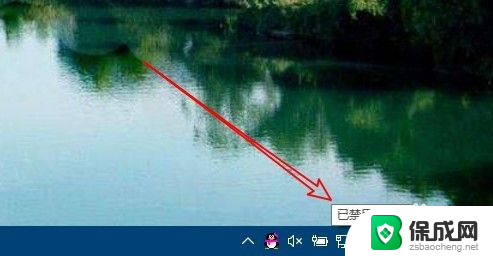
2.这时我们可以右键点击桌面上的“此电脑”图标,在弹出菜单中选择“管理”菜单项。
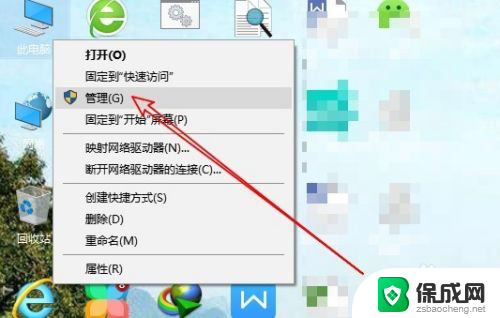
3.在打开的计算机管理窗口中,点击“任务计划程序”菜单项。
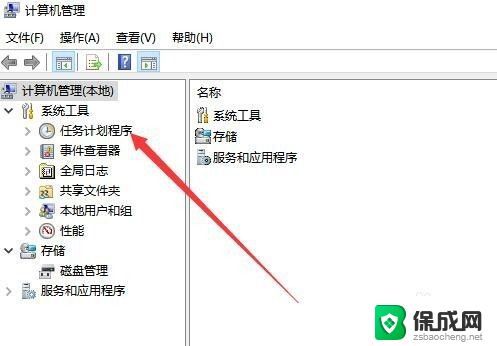
4.然后在打开的窗口中依次点击“Microsoft/Windows“菜单项。
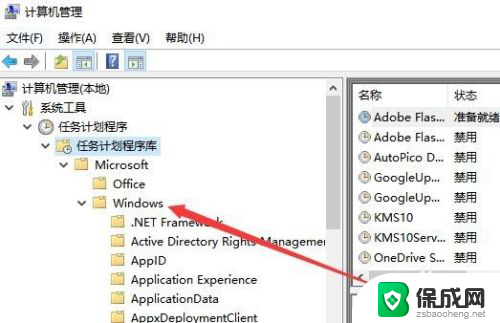
5.接下来在展开的菜单中找到TextServicesFramework菜单项
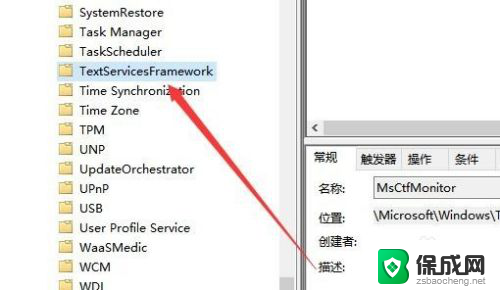
6.在右侧的窗口中找到MsctfMonitor设置项,可以看到当前的状态为禁用。
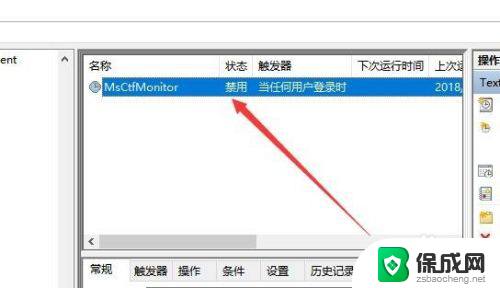
7.我们右键点击该设置项,然后在弹出菜单中选择“启用”菜单项即可。重新启动计算机后,就不会再出现输入法已禁用的提示了。
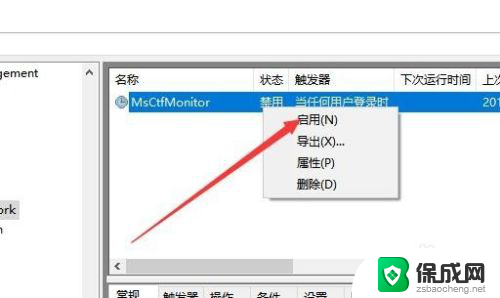
以上是电脑输入法被禁用的原因,对于不了解的用户,可以按照小编的方法进行操作,希望对大家有所帮助。
为什么电脑输入法被禁用 Win10输入法被禁用如何恢复方法相关教程
-
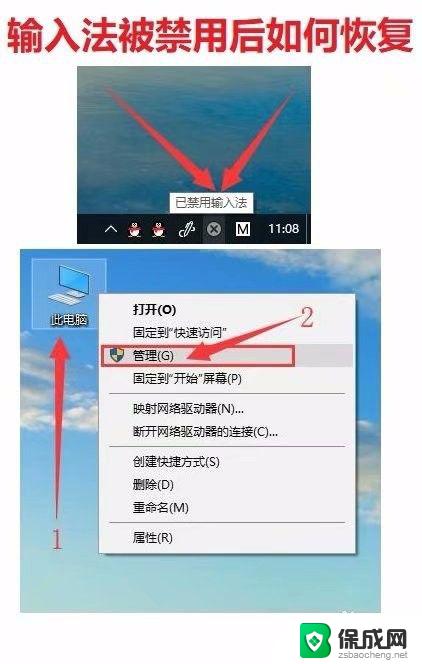 windows已禁用输入法 Win10如何解决已禁用输入法问题
windows已禁用输入法 Win10如何解决已禁用输入法问题2023-09-17
-
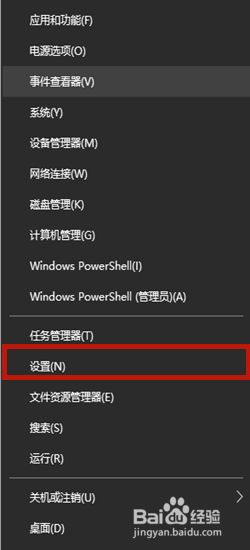 win10游戏中禁用输入法 Win10玩游戏时怎样禁用输入法
win10游戏中禁用输入法 Win10玩游戏时怎样禁用输入法2023-10-05
-
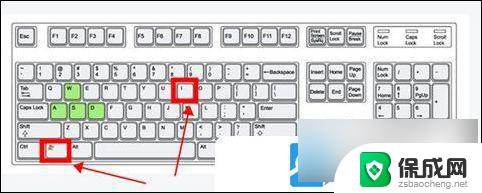 win10输入法被隐藏 Win10输入法消失了怎么恢复
win10输入法被隐藏 Win10输入法消失了怎么恢复2024-09-16
-
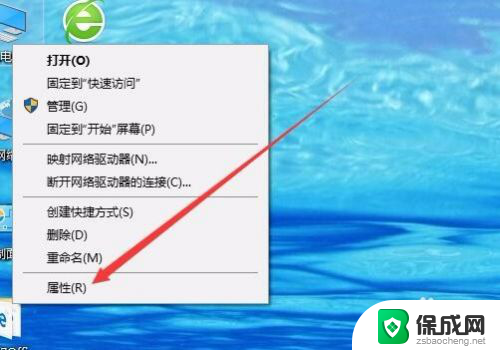 电脑网络被禁用了在哪里开启 win10网络禁用后如何恢复
电脑网络被禁用了在哪里开启 win10网络禁用后如何恢复2023-11-29
-
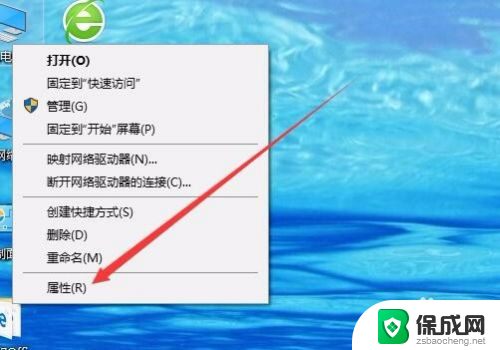 网络禁用之后怎么恢复 Win10本地连接被禁用了怎么恢复
网络禁用之后怎么恢复 Win10本地连接被禁用了怎么恢复2025-04-06
-
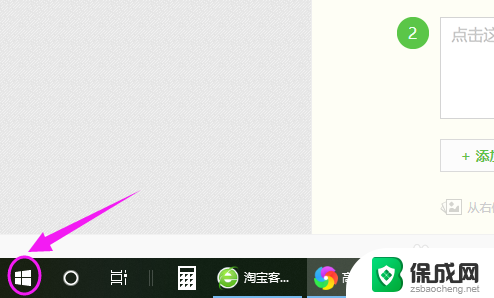 电脑设置搜狗输入法为默认输入法 win10设置默认输入法为搜狗输入法的方法
电脑设置搜狗输入法为默认输入法 win10设置默认输入法为搜狗输入法的方法2024-08-31
- 电脑网络连接被禁用了怎么开启 win10网络禁用了如何恢复本地连接
- 如何将搜狗输入法设为默认输入法 如何在win10上将默认输入法设置为搜狗输入法
- 电脑如何锁定英文输入法 如何在win10中锁定为英文输入法
- 如何把搜狗输入法设置成默认输入法 win10搜狗输入法如何设为默认输入法
- 电脑win十系统怎么连接无线网 win10如何连接wifi密码
- win10看无线密码 win10系统如何查看保存的WiFi密码
- bose耳机连win10 bose耳机连接电脑方法
- 新的u盘怎么读不出来 WIN10系统U盘读不出来怎么办
- 无线蓝牙耳机怎么连接台式电脑 win10电脑蓝牙耳机连接方法
- 台式电脑没有wlan Win10系统网络设置中没有WLAN选项怎么办
win10系统教程推荐
- 1 bose耳机连win10 bose耳机连接电脑方法
- 2 win10专业版激活错误代码:0xc004f074 win10教育版激活错误0×c004f074怎么办
- 3 win10如何建立远程桌面连接 win10系统如何进行远程桌面连接
- 4 win10怎么搜索控制面板 win10如何打开控制面板
- 5 电脑怎么样添加打印机 Win10正式版如何添加打印机驱动
- 6 磁盘加锁怎么解除 Windows10系统磁盘加密解密设置方法
- 7 扬声器在哪打开 Windows10怎么检测扬声器问题
- 8 windows10u盘启动设置 win10电脑设置U盘启动方法
- 9 游戏系统老电脑兼容性 win10老游戏兼容性设置方法
- 10 怎么通过ip地址访问共享文件夹 win10共享文件夹访问速度慢怎么办